Q&A
- カメラのUPnP機能を無効にして、IPアドレスを固定にする方法【スマホ/タブレット編】
- <内容>
以下手順で設定を行ってください。
1.下記の手順で設定画面を開きます。
設定画面の開き方
2.メニューの[基本設定]をタップします。
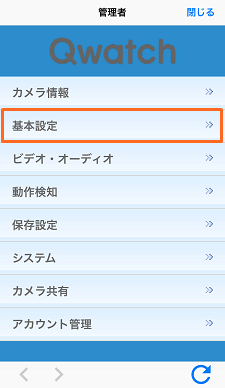
3. [外出先からの視聴]をタップします。
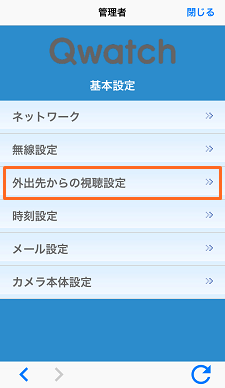
4. UPnP機能を[無効]に変更し、[設定]をタップします。
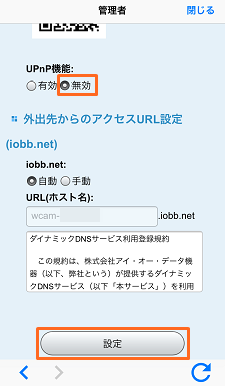
5. をタップしてメイン画面に戻ります。
をタップしてメイン画面に戻ります。
※Android端末の場合は画面左上の[戻る]をタップします。
6.メニューの[カメラ情報]をタップします。
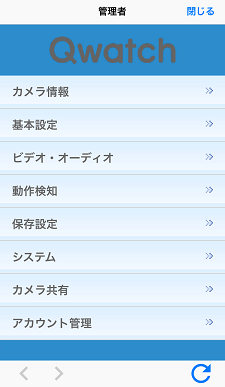
7.以下4つの情報をメモします。
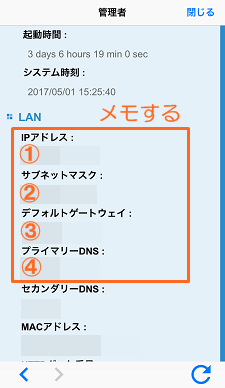
8. をタップしてメイン画面に戻ります。
をタップしてメイン画面に戻ります。
※Android端末の場合は画面左上の[戻る]をタップします。
9.[基本設定]をタップします。
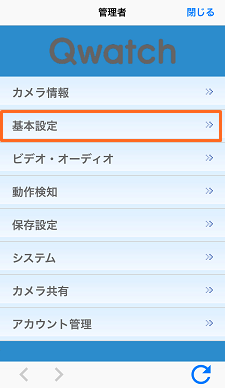
10.[ネットワーク]をタップします。
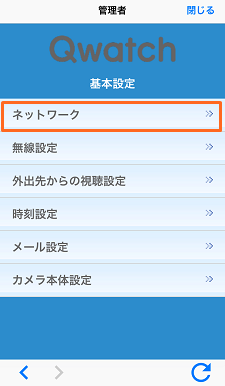
11.ネットワークタイプで「IPアドレス固定設定」を選択し、
手順7でメモした内容を元に各項目を入力して[設定]をタップします。
※ IPアドレスの末数は"210"に変更して入力してください。
(例)"192.168.0.8"だった場合は、 "192.168.0.210"を入力します。
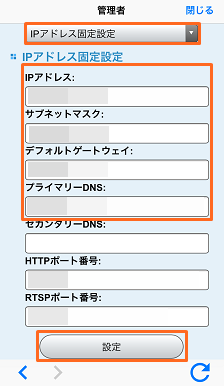
14. IPアドレスを変更すると画面が表示されなくなりますので、
画面右上の[閉じる]をタップします。
以上で設定は完了です。
| Q&A番号 | 20278 |
|---|---|
| このQ&Aの対象製品 | TS-WRFE |
このページのQRコードです。
スマホのカメラで読み取ることで、スマホでFAQを見ながらパソコンの操作ができます。


 商品一覧
商品一覧

